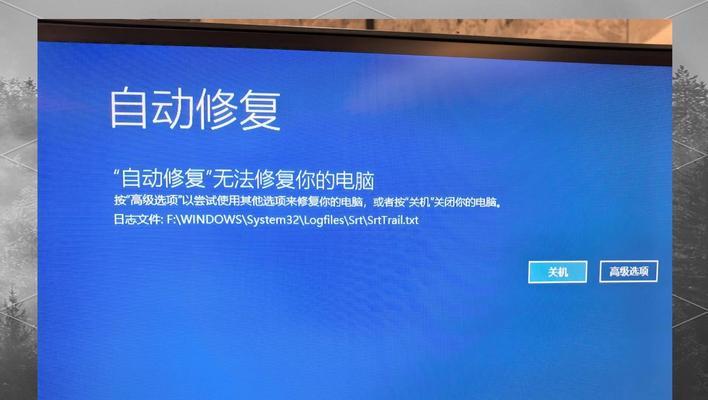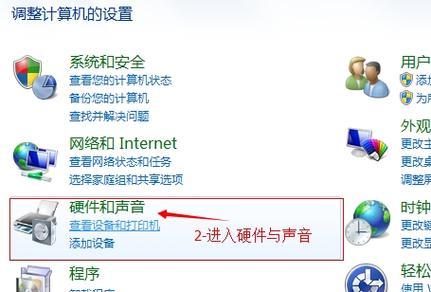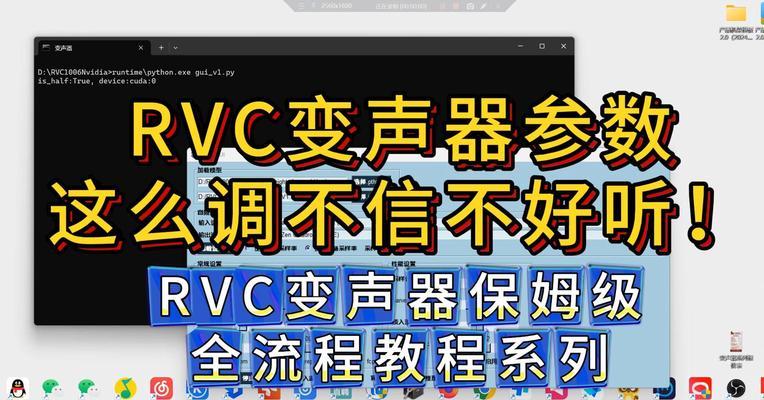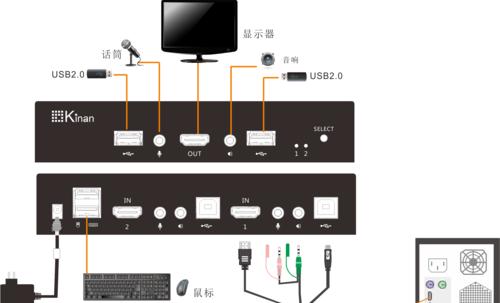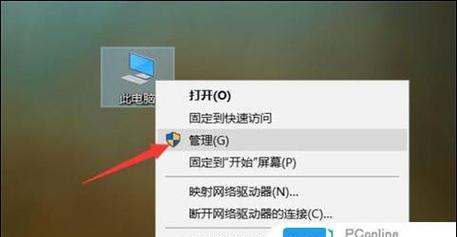电玩城电脑声音调整方法是什么?
游客 2025-03-13 16:15 分类:电脑技巧 34
在电玩城中,电脑作为游戏体验的核心设备,其声音效果对整体的游戏体验至关重要。良好的声音设置不仅可以提升游戏的沉浸感,还能避免玩家因声音过大或过小而产生不适。本文将详细介绍电玩城电脑声音调整的方法,确保您的游戏环境达到最佳状态。
一、了解声音设置的基础
在这个章节中,我们将首先介绍电脑声音设置的基本概念和重要性,为接下来的操作步骤打下基础。声音设置的基础对于任何电脑设备来说,都是确保声音输出质量的关键。
1.1电玩城电脑的音频输出设备
电玩城的电脑通常配备有高质量的音频输出设备,如头戴式耳机、环绕立体声系统,甚至是专业的音频接口。了解设备类型对于调整声音至关重要。
1.2音频驱动的重要性
音频驱动是声音输出的核心,它负责将电脑处理的数字信号转换为模拟信号,驱动扬声器发声。定期更新音频驱动,可以解决声音不清晰、失真等问题。

二、逐个击破音频设置界面
在本部分,我们详细讲解如何进入电脑的声音设置界面,以及在该界面中进行各项调整。
2.1打开声音设置
在Windows系统电脑上,可以通过右击任务栏右下角的声音图标,选择“声音设置”来打开音频控制面板。对于Mac用户,则点击屏幕顶部菜单栏中的苹果图标,然后选择“系统偏好设置”中的“声音”。
2.2调整主要音量滑块
通过滑动音量滑块来控制电脑的音量输出。若电玩城的环境噪音较大,可以适当提高音量;反之,适当降低音量以避免干扰其他玩家。
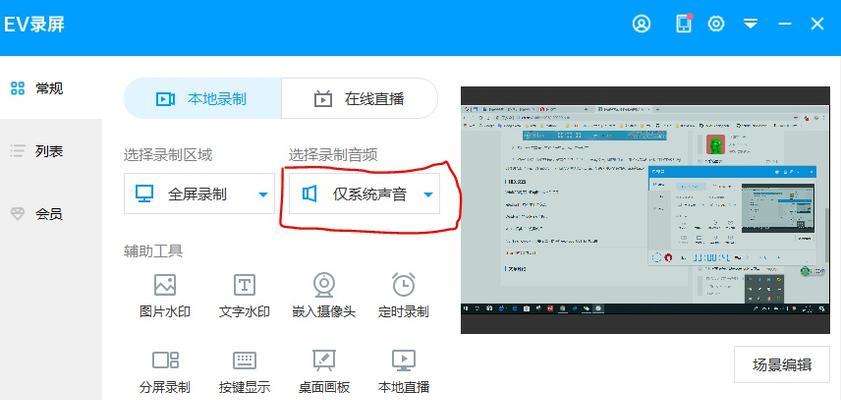
三、深入声音效果的自定义
深入了解如何自定义声音效果,以适应不同游戏的需求。
3.1设置扬声器或耳机为默认设备
确保在电玩城电脑的“播放”设备设置中,选择正确的扬声器或耳机作为默认设备。这有助于确保声音通过正确设备输出。
3.2配置扬声器或耳机的高级音频设置
在“播放”设备的属性中,进入“级别”选项卡,调整主音量和波形音量滑块,确保整体音效均衡。在“增强”选项卡中,选择适合游戏的增强效果,如“低音增强”。
3.3为特定游戏调整声音配置文件
有些游戏允许设置独立的声音配置文件。玩家可以根据游戏类型调整各声道的平衡,如将更多的声音输出到环绕声道以增加游戏场景的逼真感。

四、解决声音设置中的常见问题
在本章节,我们学习如何处理在声音设置过程中可能遭遇的问题。
4.1音频驱动更新与故障排除
定期检查并更新音频驱动。如果遇到声音失真或无声的问题,可通过检查驱动状态或重新安装驱动程序来解决。
4.2调整声音输出的问题诊断
若发现声音断断续续或有延迟,可能是系统资源占用过高,需关闭后台不必要的应用程序。同时检查扬声器或耳机是否损坏或接入不当。
五、为电玩城电脑打造个性化声音
本章节将指导您如何为您的电玩城电脑打造个性化的声音设置,进一步优化游戏体验。
5.1利用专业软件进行声音定制
可以使用第三方音频定制软件,如EqualizerAPO配合PeaceEqualizer,来对声音曲线进行精细调整。
5.2保存和管理声音配置文件
在调整声音后,建议保存当前的声音配置文件。通过命名和管理这些配置文件,可以快速在多种预设声音设置之间切换,满足不同游戏的需求。
六、结论
通过以上各章节的详细指导,您已经可以独立调整电玩城电脑的声音设置,以达到最佳的游戏音效体验。掌握这些方法不仅可以提升玩家的游戏体验,还能让电玩城的运营更加高效和专业。
综上所述,电玩城电脑声音调整并非难事,只需按照本文所述的方法,一步步进行设置。希望本文能够帮助您在游戏世界中,享受身临其境的听觉盛宴。
版权声明:本文内容由互联网用户自发贡献,该文观点仅代表作者本人。本站仅提供信息存储空间服务,不拥有所有权,不承担相关法律责任。如发现本站有涉嫌抄袭侵权/违法违规的内容, 请发送邮件至 3561739510@qq.com 举报,一经查实,本站将立刻删除。!
- 最新文章
-
- 如何使用cmd命令查看局域网ip地址?
- 电脑图标放大后如何恢复原状?电脑图标放大后如何快速恢复?
- win10专业版和企业版哪个好用?哪个更适合企业用户?
- 笔记本电脑膜贴纸怎么贴?贴纸时需要注意哪些事项?
- 笔记本电脑屏幕不亮怎么办?有哪些可能的原因?
- 华为root权限开启的条件是什么?如何正确开启华为root权限?
- 如何使用cmd命令查看电脑IP地址?
- 谷歌浏览器无法打开怎么办?如何快速解决?
- 如何使用命令行刷新ip地址?
- word中表格段落设置的具体位置是什么?
- 如何使用ip跟踪命令cmd?ip跟踪命令cmd的正确使用方法是什么?
- 如何通过命令查看服务器ip地址?有哪些方法?
- 如何在Win11中进行滚动截屏?
- win11截图快捷键是什么?如何快速捕捉屏幕?
- win10系统如何进行优化?优化后系统性能有何提升?
- 热门文章
-
- 电脑屏幕出现闪屏是什么原因?如何解决?
- 拍照时手机影子影响画面怎么办?有哪些避免技巧?
- 笔记本电脑膜贴纸怎么贴?贴纸时需要注意哪些事项?
- 修改开机密码需要几步?修改开机密码后如何验证?
- 如何使用ip跟踪命令cmd?ip跟踪命令cmd的正确使用方法是什么?
- win10系统如何进行优化?优化后系统性能有何提升?
- 电脑图标放大后如何恢复原状?电脑图标放大后如何快速恢复?
- 华为root权限开启的条件是什么?如何正确开启华为root权限?
- 如何使用cmd命令查看局域网ip地址?
- 如何使用cmd命令查看电脑IP地址?
- 如何通过命令查看服务器ip地址?有哪些方法?
- cdr文件在线转换格式的正确方法是什么?
- win10专业版和企业版哪个好用?哪个更适合企业用户?
- 如何使用命令行刷新ip地址?
- 苹果a1278笔记本i5操作方法是什么?遇到问题如何解决?
- 热评文章
-
- 争雄神途手游对战攻略?如何提升对战技巧和胜率?
- 能赚钱的网络游戏有哪些?如何选择适合自己的游戏赚钱?
- 2023年最热门的大型3d游戏手游有哪些?排行榜前十名是哪些?
- 轩辕剑天之痕怎么玩?游戏特色玩法有哪些常见问题解答?
- 4D急速追风游戏怎么玩?游戏体验和操作技巧是什么?
- 原神迪希雅如何培养?培养迪希雅需要注意哪些常见问题?
- 好玩的小游戏推荐?哪些小游戏适合消磨时间?
- 最好玩的小游戏有哪些?如何找到最适合自己的一款?
- 末日公寓攻略完整版怎么获取?游戏通关秘诀是什么?
- 修魔世界战斗系统怎么玩?有哪些特色功能和常见问题解答?
- 哪个职业在传奇私服中最受欢迎?最受欢迎职业的优劣势是什么?
- 传奇手游哪款好玩?2024年最热门的传奇手游推荐及评测?
- 国外很火的手游有哪些?如何下载和体验?
- 2023最新手游推荐有哪些?如何选择适合自己的游戏?
- 盒子游戏交易平台怎么用?常见问题有哪些解决方法?
- 热门tag
- 标签列表
- 友情链接